Os jogos eletrónicos transcenderam a mera diversão, tornando-se uma profissão para muitos. O processamento gráfico, essencial em jogos, edição de vídeo e trabalhos de design, depende crucialmente da GPU (Unidade de Processamento Gráfico). O mercado de jogos é amplamente dominado por PCs, que detêm mais de metade da quota, enquanto consolas e smartphones seguem-se com cerca de 30% e 13%, respetivamente. Uma falha, mesmo que pequena, na GPU ou placa gráfica pode comprometer o desempenho em jogos. Para um gamer ou designer, deparar-se com o erro “o driver gráfico padrão da NVIDIA não é compatível com esta versão do Windows” pode ser extremamente frustrante. Se este é o seu caso, está no lugar certo. Apresentamos um guia para o ajudar a resolver este problema.
Como Resolver o Erro de Driver NVIDIA Incompatível com a Versão do Windows
Os drivers são a ponte de ligação entre hardware e software. Se um driver falha, a operação do dispositivo torna-se instável e os softwares associados também deixam de funcionar corretamente. As causas para o erro de incompatibilidade do driver NVIDIA podem ser:
- Instalação de um driver inadequado, como um driver de 32 bits em um sistema operacional de 64 bits.
- Drivers desatualizados ou corrompidos.
- Problemas decorrentes de atualizações do Windows.
Método 1: Reiniciar o Computador
A primeira ação recomendada é reiniciar o seu computador. Esta simples medida pode corrigir problemas temporários ou ficheiros corrompidos que estejam a provocar o erro do driver NVIDIA.
1. Pressione a tecla Windows.
2. Clique no ícone de Energia.
3. Selecione a opção “Reiniciar”.
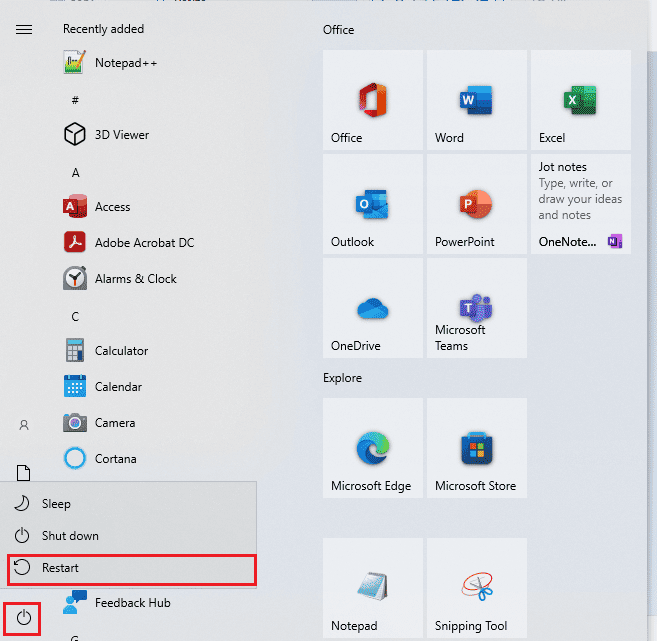
Se o problema persistir, tente os métodos seguintes.
Método 2: Atualizar o Windows
A atualização do sistema operativo pode resolver a incompatibilidade do driver NVIDIA. Os drivers mais recentes são normalmente desenvolvidos para se adequarem às versões mais recentes do Windows. Se estiver a usar uma versão desatualizada do sistema, o driver pode não funcionar corretamente. Assim, é aconselhável manter o seu PC atualizado. Consulte um guia sobre como instalar a última atualização do Windows 10.
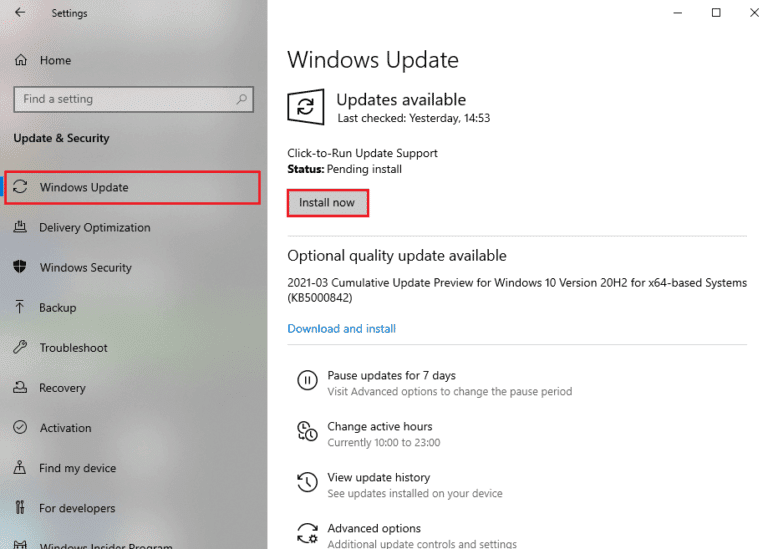
Método 3: Reverter Drivers NVIDIA
Tente reverter para uma versão anterior do driver. Se o erro surgiu após uma recente alteração ao driver, esta pode ser a solução. Consulte um guia sobre como reverter drivers no Windows 10.
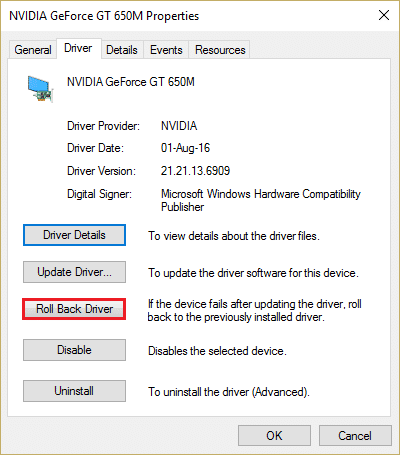
Método 4: Reinstalar os Drivers NVIDIA
Se as soluções anteriores não funcionaram, tente reinstalar os drivers NVIDIA. A vantagem de usar a página de downloads oficial da NVIDIA é que ela deteta automaticamente o driver mais recente compatível com o seu sistema. Consulte um guia sobre como desinstalar e reinstalar drivers no Windows 10.
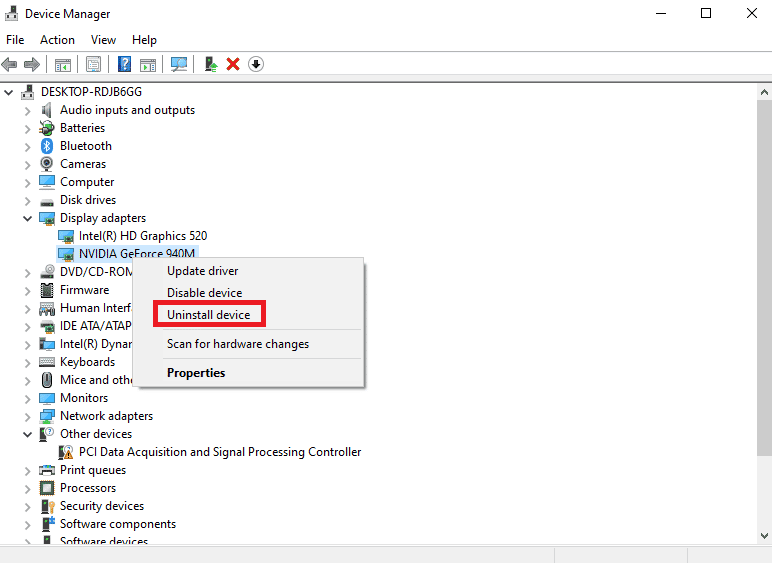
Método 5: Usar o NVIDIA GeForce Experience
O GeForce Experience serve como painel de controlo para a sua GPU NVIDIA. Através dele, pode ajustar gráficos, jogos e definições de visualização. Algumas das suas funcionalidades incluem a melhoria do desempenho gráfico, atualização automática de drivers, gravação e transmissão de jogos. Siga os passos para corrigir o erro através da aplicação GeForce Experience:
1. Vá à página de download do NVIDIA GeForce Experience e clique em “Baixar agora”.
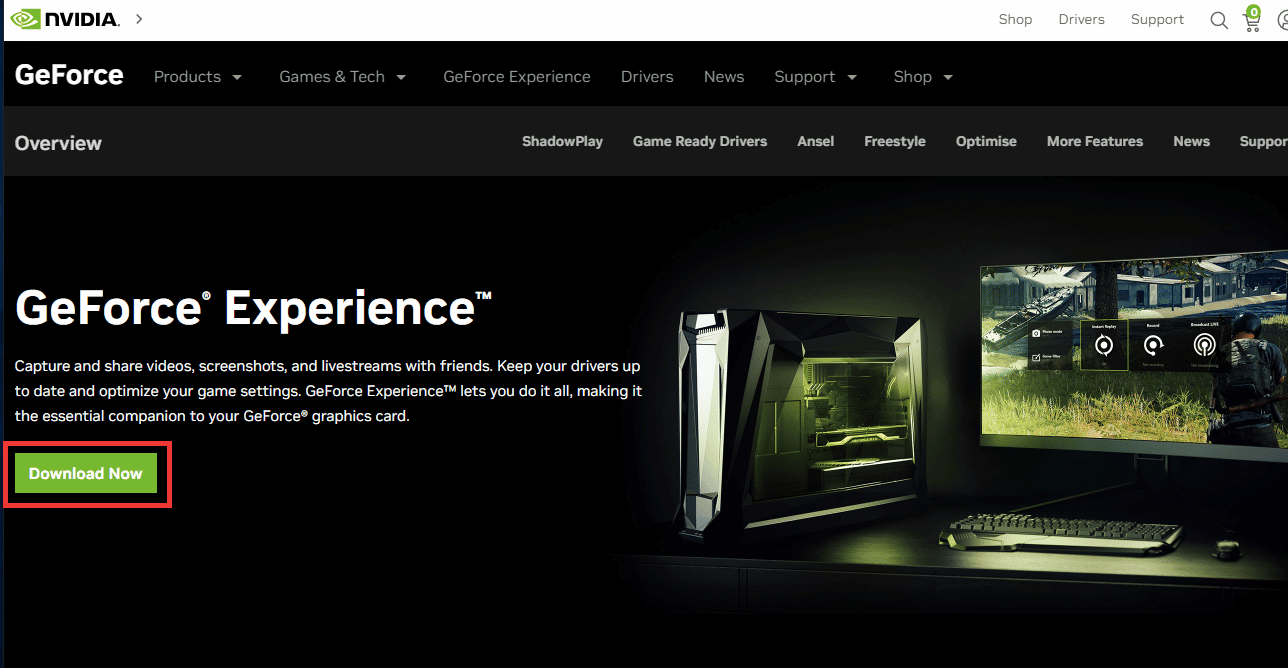
2. Localize a pasta “Downloads” e clique duas vezes no ficheiro .exe descarregado.
3. Siga as instruções no ecrã para completar a instalação.
4. Pressione a tecla Windows, digite “GeForce Experience” e clique em “Abrir”.

5. Vá para o separador “Drivers” e clique em “Verificar atualizações”. Os drivers mais recentes serão apresentados, tendo em conta os requisitos do seu sistema.
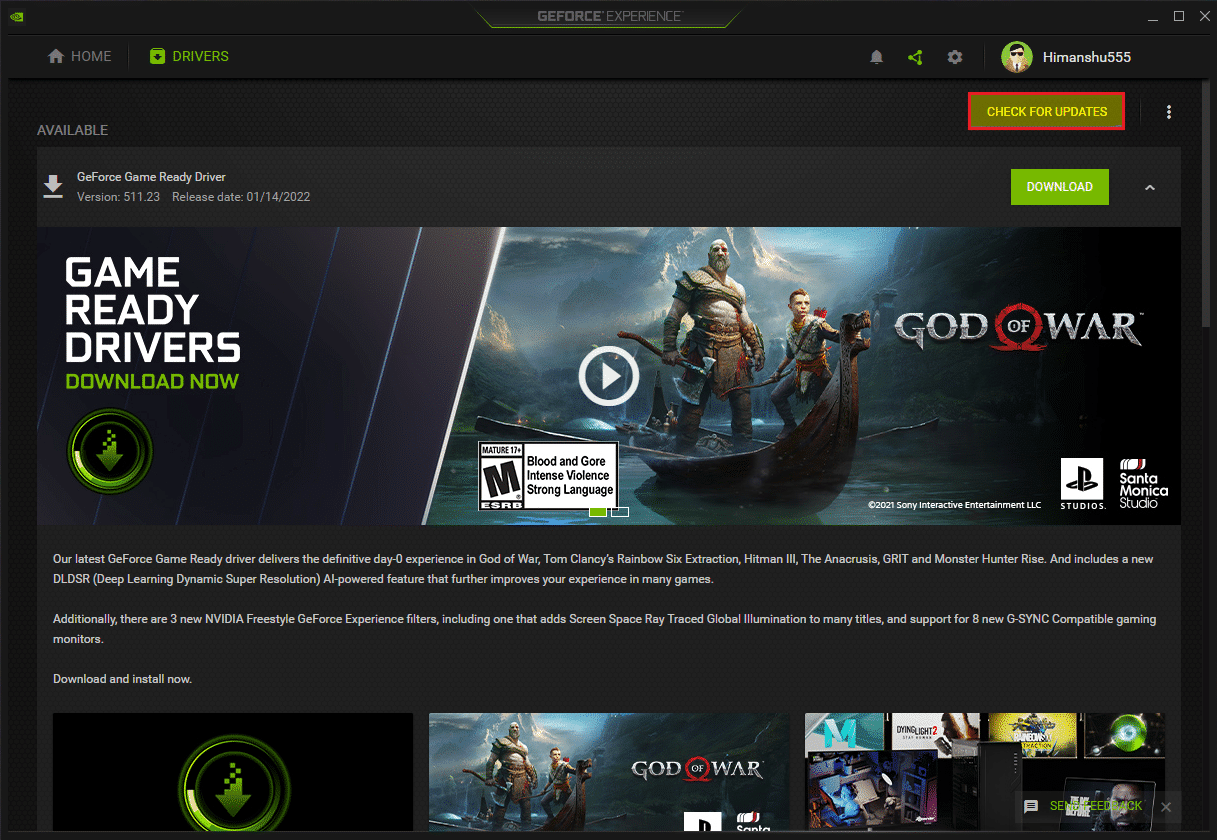
6. Clique em “Descarregar driver” e selecione “Instalação personalizada”.
7. Siga as instruções no ecrã. Certifique-se de que a opção “Efetuar uma instalação limpa” está selecionada.
8. Após a instalação, reinicie o PC.
Verifique se o problema da incompatibilidade do driver NVIDIA foi resolvido.
Perguntas Frequentes (FAQs)
Q1. É possível alterar ou atualizar a GPU NVIDIA num portátil?
Resp. Depende do modelo do seu portátil, se a GPU é removível e dos requisitos do sistema. Em vez de atualizar o hardware, recomendamos adquirir um novo portátil para jogos ou montar o seu próprio PC personalizado.
Q2. Qual é a melhor GPU? NVIDIA vs AMD vs Intel vs Mac?
Resp. Os chips da série M da Apple ainda estão em desenvolvimento. A Intel foca-se em gráficos integrados para navegação web, jogos leves e trabalhos gráficos de nível médio. Atualmente, existem dois grandes fabricantes, AMD e NVIDIA, ambos com arquiteturas e desempenhos equivalentes. A NVIDIA tem uma pequena vantagem devido à sua reputação na comunidade e posição de líder de mercado.
Q3. Como se tornar um jogador profissional?
Resp. Comece por escolher um jogo e praticar. Tente interagir com comunidades de jogos online, como o Discord, e participar em torneios.
***
Esperamos que este guia tenha sido útil e o tenha ajudado a resolver o problema de incompatibilidade do driver NVIDIA. Partilhe o método que funcionou melhor para si. Se tiver dúvidas ou sugestões sobre temas de tecnologia, deixe-nos um comentário.